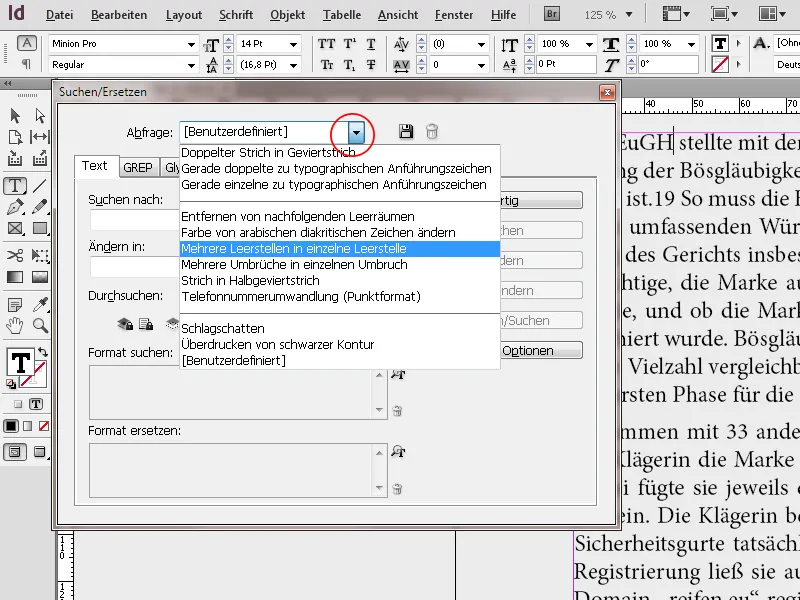"Adobe InDesign" rašybos tikrinimo ir paieškos bei pakeitimo funkcijos yra svarbūs įrankiai, padedantys efektyviai redaguoti tekstus ir išvengti klaidų. Naudodamiesi rašybos tikrinimo funkcija galite patikrinti, ar dokumentuose nėra rašybos klaidų, ir tiesiogiai jas ištaisyti. Naudodamiesi "Ieškoti ir pakeisti" galite koreguoti tam tikrus terminus ar formatavimą visame dokumente arba tam tikrose jo dalyse. Šiame vadove žingsnis po žingsnio parodysiu, kaip naudotis abiem funkcijomis, kad tekstuose nebūtų klaidų ir jie būtų nuoseklūs. Pradėkime ir optimizuokime teksto redagavimą!
Rašybos tikrintuvą galite pasiekti per meniu Edit (redaguoti). Įjungus dinaminį rašybos tikrinimą, visi šiuo metu pasirinktam žodynui nežinomi terminai bus pabraukti raudonai.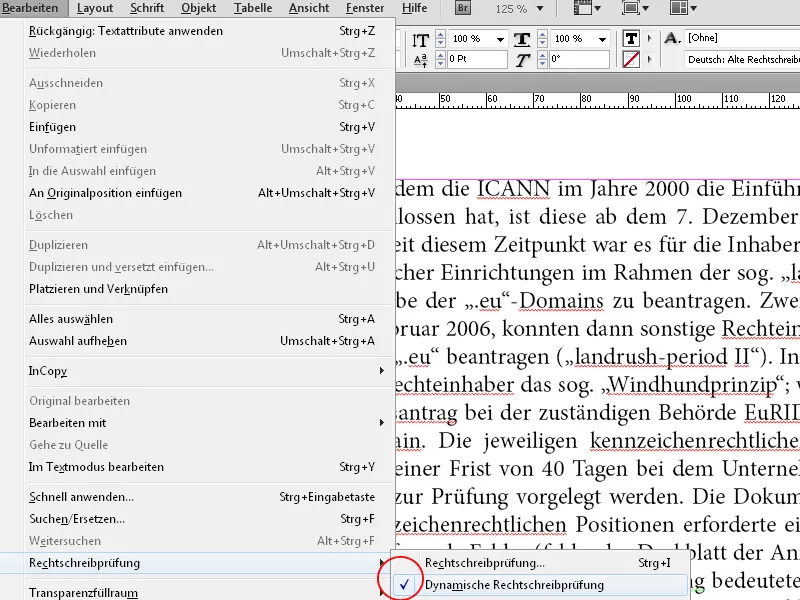
Tada paryškinkite visą tekstą ir valdymo paletėje esančiame išplečiamajame sąraše pasirinkite reikiamą kalbą.
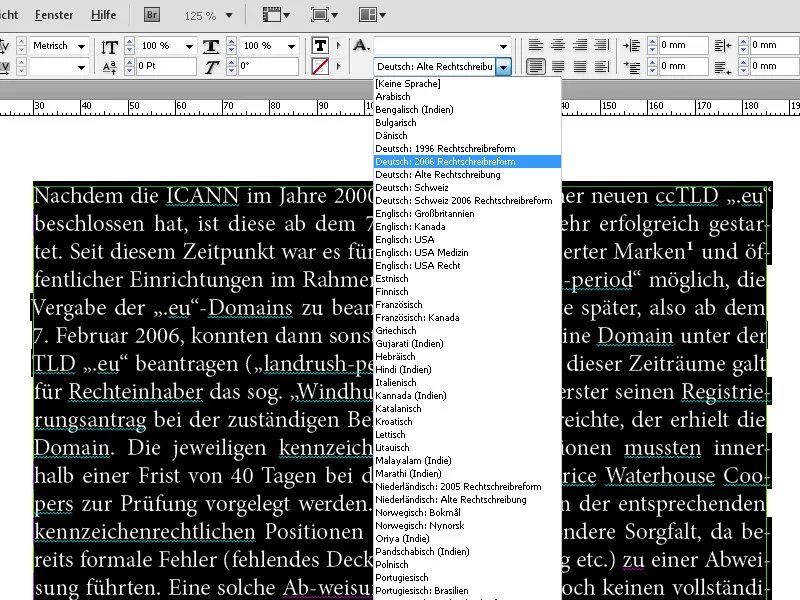
Use the shortcut Ctrl+I to call up the spell checker.
"InDesign" iš karto pereis prie pirmojo nežinomo dokumento termino. Apačioje pirmiausia galite pasirinkti sritį, kuriai turi būti taikomas rašybos tikrinimas. Tai gali būti pasirinkta sritis, teksto dalis, visas dokumentas arba visi šiuo metu atidaryti dokumentai.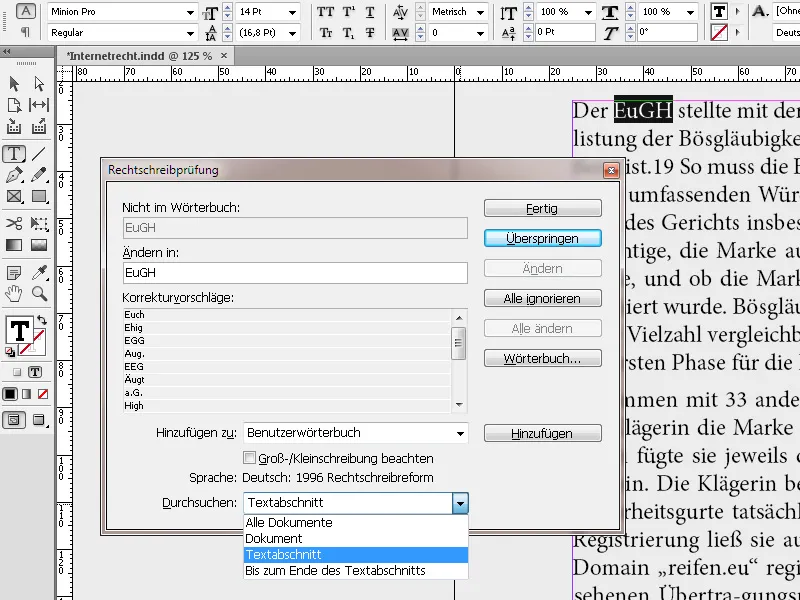
Tada galite tiesiog praleisti pirmąjį nežinomą terminą arba įtraukti jį į žodyną. Pasirinkus Ignore all (ignoruoti visus), pasirinktas terminas dabartinėje "InDesign" sesijoje nebepažymimas kaip nežinomas, tačiau į žodyną neįtraukiamas. Norėdami į žodyną įtraukti skyrybos parinktis, spustelėkite mygtuką Dictionary (Žodynas). Taip atveriamas kitas langas, kuriame spustelėjus mygtuką siūloma pažymėtą terminą brūkšneliuoti tildėmis.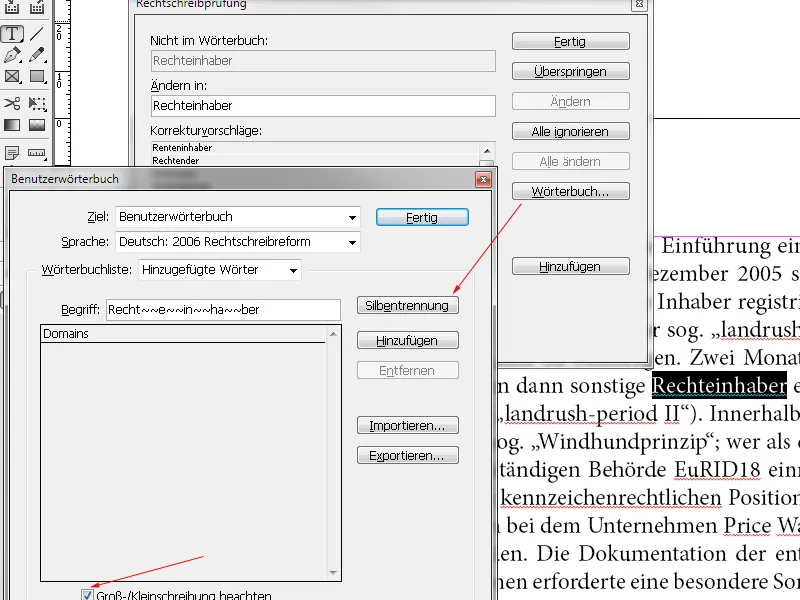
Jas galite redaguoti, kad išvengtumėte nepageidaujamo brūkšniavimo. Didžioji raide taip pat išsaugoma aktyvavus žymimąjį langelį ir pažymima ateityje. Spustelėkite Pridėti, kad nežinomą terminą įtrauktumėte į žodyną.
Dirbant su dokumentais, kuriuose yra daug techninių terminų, žodyno sąrašus taip pat galima eksportuoti kaip tekstinius failus. Juos kiti naudotojai gali importuoti į kitus kompiuterius ir taip iš karto juos gauti. Tada rašybos tikrintuvas priima terminus kaip jau žinomus.
Jei įjungtas dinaminis rašybos tikrintuvas, klaidas taip pat galima taisyti naudojant kontekstinį meniu. Spustelėkite atitinkamą žodį ir dešiniuoju pelės klavišu iškvieskite kontekstinį meniu. "InDesign" iškart pasiūlo taisymo pasiūlymus arba galimybę įtraukti terminą į žodyną, arba iškviesti žodyną taisymui ir kitas parinktis.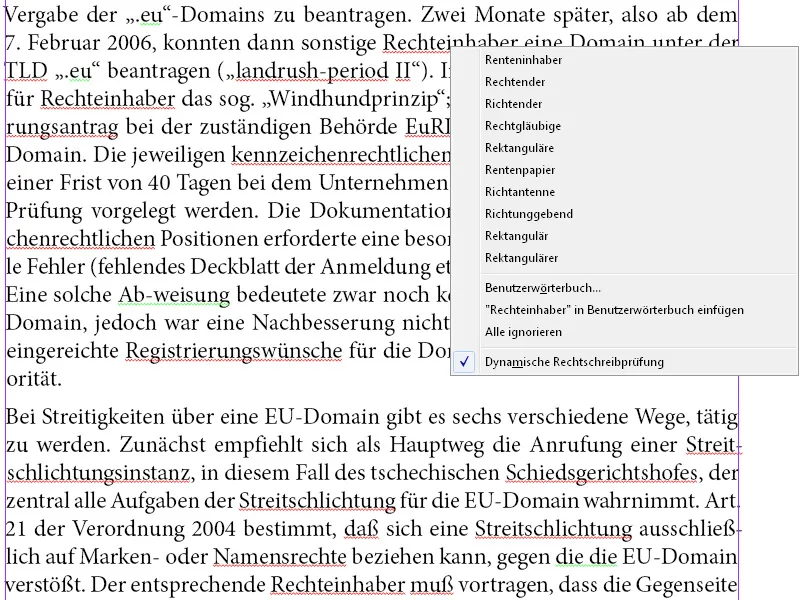
Paieška ir keitimas
Per meniu Edit (arba sparčiuoju klavišu Ctrl+F ) galite iškviesti paieškos ir pakeitimo dialogą.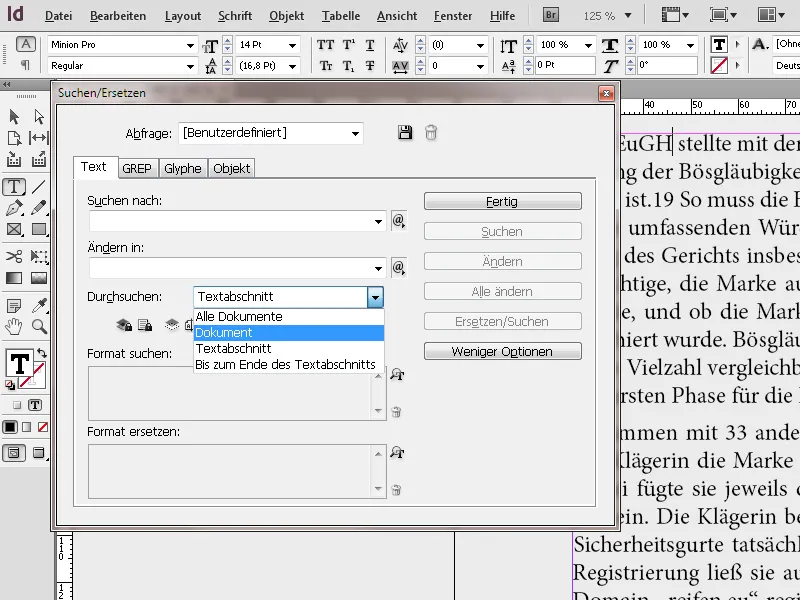
Čia galite ieškoti terminų visame dokumente (arba jo dalyse) ir pakeisti juos pataisymais. Pavyzdžiui, jei pirminiame dokumente žodis street nuolat rašomas su ss, galite jį tiesiog pakeisti taisyklinga rašyba. Be terminų, taip pat galite ieškoti simbolių ir pastraipų formatų bei formato parinkčių ir pakeisti juos kitais.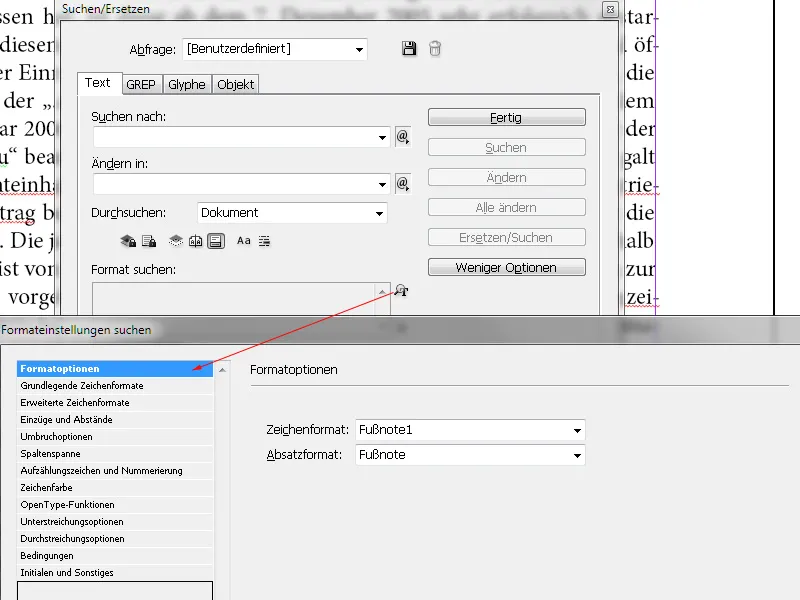
Pavyzdžiui, galite ieškoti konkretaus žodžio ir pakeisti jį tuo pačiu žodžiu, bet kartu pakeisti simbolių spalvą, šrifto stilių ir t. t. arba priskirti jam specialiai sukurtą simbolių formatą. Arba galite ieškoti konkretaus formatavimo (pvz., pusiau paryškinto) ir pakeisti jį kitu (pvz., pasviruoju šriftu). Šiuo atveju eilutės Ieškoti ir Keisti į lieka tuščios.
Jei norite ieškoti arba pakeisti skirtuko stoteles, tarpus ar kitus specialiuosius simbolius, pasirinkite atitinkamą specialųjį simbolį (metažymenį) iš išskleidžiamojo meniu, esančio lauko Search for (Ieškoti) dešinėje. Taip pat galima atlikti paiešką naudojant pakaitinius simbolius, pavyzdžiui, Any number (bet koks skaičius) arba Any letter (bet kokia raidė ). Tuos pačius specialiuosius simbolius arba pakaitinius simbolius taip pat galite pasirinkti iš išskleidžiamojo meniu, esančio lauko Change to (Keisti į) dešinėje..webp?tutkfid=83789)
Taip pat galite nurodyti, ar į paiešką turi būti įtraukti ir užrakinti lygiai, pagrindiniai puslapiai ir išnašos. Ypač sudėtingas paieškos ir pakeitimo užklausas taip pat galima išsaugoti, kad vėliau jas būtų galima atlikti greičiau. Programoje "InDesign" jau yra keletas iš anksto parengtų užklausų, pavyzdžiui, dėl kelių tarpų, kurias vėliau vienu spustelėjimu galima pakeisti į vieną.